अपने कंप्यूटर पर Android सूचनाएं कैसे प्रदर्शित करें
अगर आपके पास Android फोन है और a पर काम करते हैंदिन के दौरान अपने काम के लिए विंडोज पीसी, आप हमेशा अपने डिवाइस तक पहुंच नहीं सकते हैं और सूचनाएं देख सकते हैं। इसलिए आप अपने फ़ोन या टैबलेट से कोई महत्वपूर्ण सूचना प्राप्त करने से नहीं चूकते हैं, आप उन्हें अपने डेस्कटॉप पर डेस्कटॉप सूचना ऐप के साथ प्राप्त कर सकते हैं।
विंडोज पर Android डेस्कटॉप सूचनाएं
इसके लिए आपको कुछ चीजें स्थापित करने की आवश्यकता होगी।
- डेस्कटॉप सूचनाएं Android ऐप
- Chrome या फ़ायरफ़ॉक्स के लिए Android डेस्कटॉप सूचनाएं (बीटा)
पहले सुनिश्चित करें कि आपके पास अपने एंड्रॉइड पर डेस्कटॉप सूचनाएं सक्षम हैं, यदि आप नहीं करते हैं तो ऐप आपको उन्हें चालू करने के लिए याद दिलाएगा।

एप्लिकेशन लॉन्च करें और आपको कनेक्ट कोड दिखाई देगा - इसे Chrome एक्सटेंशन में दर्ज करें।
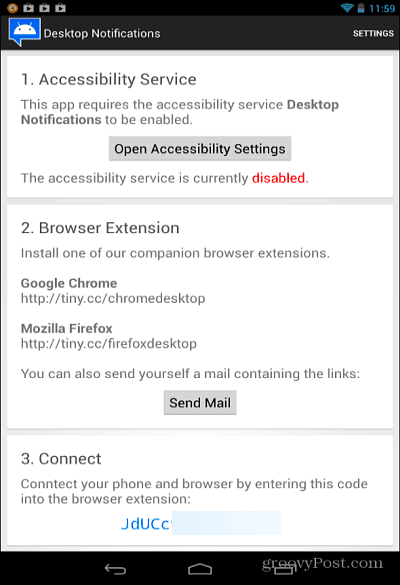
अपने ब्राउज़र के ऊपरी बाईं ओर स्थित अधिसूचना आइकन पर क्लिक करें। वहां आपको युग्मन कोड में प्रवेश करने और कुछ सेटिंग्स बदलने की आवश्यकता है।
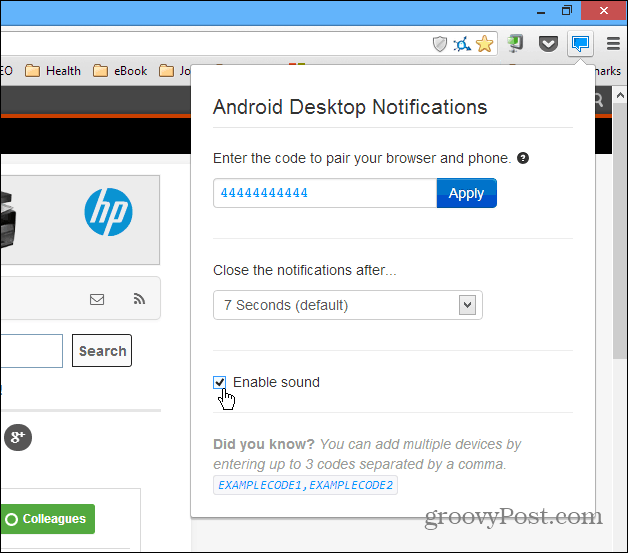
बस! अब हर बार जब आप अपने एंड्रॉइड स्मार्टफोन या टैबलेट पर एक सूचना प्राप्त करते हैं, तो आप इसे अधिसूचना क्षेत्र में अपने डेस्कटॉप पर देखेंगे।
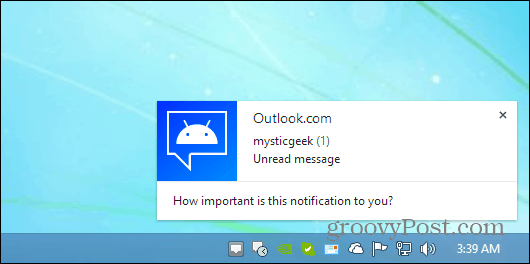
ध्यान दें: क्रोम और फ़ायरफ़ॉक्स के लिए एक्सटेंशन विंडोज और मैक दोनों पर काम करते हैं। डेस्कटॉप नोटिफिकेशन ऐप एंड्रॉइड 2.2 या उच्चतर चलाने वाले उपकरणों पर काम करता है।










एक टिप्पणी छोड़ें